只需一按即可將 X 軸標籤移至圖表底部
Kutools for Excel
為 Excel 增添 300 多種
強大功能
如果您創建了一個包含正數和負數的柱狀圖或折線圖,X 軸標籤將位於圖表中間的零線上。為了讓數據更直觀且更容易閱讀,您應該將 X 軸標籤移至圖表的底部。使用 Kutools for Excel 的「移動 X 軸到負值/零/底部」功能,您只需在 Excel 中點擊一下即可完成此操作。
在 Excel 中將 X 軸標籤移至圖表底部
要將 X 軸標籤移到圖表底部的負數下方,請按照以下步驟操作:
1. 點擊選擇您要移動 X 軸標籤的圖表,然後點擊 Kutools > 圖表 > 圖表工具 > 移動 X 軸到負值/零/底部,參見截圖:

2. 接著,會彈出一個提示框告訴您操作已完成。
3. 然後,點擊「確定」按鈕關閉提示框,X 軸標籤就已經被移動到圖表的底部了,參見截圖:
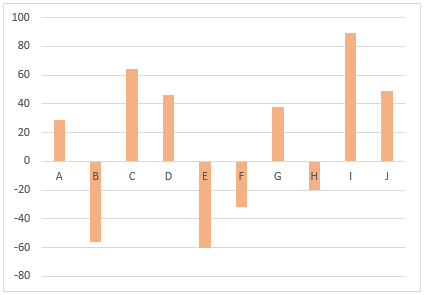 |  |
推薦的生產力工具
Office Tab:在 Microsoft Office 中使用便捷的標籤,就像 Chrome、Firefox 和新的 Edge 瀏覽器一樣。透過標籤輕鬆切換文件 — 不再有凌亂的視窗。了解更多...
Kutools for Outlook:Kutools for Outlook 提供 100 多種強大的功能,適用於 Microsoft Outlook 2010–2024(及更高版本)以及 Microsoft 365,幫助您簡化電子郵件管理並提高生產力。了解更多...
Kutools for Excel
Kutools for Excel 提供 300 多種進階功能,協助您在 Excel 2010 – 2024 和 Microsoft 365 中簡化工作流程。上述功能只是眾多省時工具中的一個。
🌍 支援 40 多種介面語言
✅ 全球超過 50 萬用戶和 8 萬多家企業信賴
🚀 相容於所有現代 Excel 版本
🎁 30 天全功能試用 — 無需註冊,無任何限制

